Comment boucle un arrière-plan GIF dans PowerPoint 2013
L'animation peut facilement capter l'intérêt du public. surtout si elles sont attrayantes et interactives. Sauvegarde de votre terrain avec des graphismes de mouvement bien conçu encourage la foule à écouter. Inclure des graphiques animés comme arrière-plans avec PowerPoint pour pimenter votre présentation d'affaires.
Avant de le faire, vous aurez besoin d'avoir une image GIF animé prêt.
Une fois que vous avez votre dossier prêt, voici comment vous pouvez le placer sur votre diapositive:
1. Cliquez sur l'onglet Conception, puis à l'extrême droite, sélectionnez Arrière-plan Format dans le groupe Personnaliser. Vous remarquerez le format des options d'arrière-plan apparaissent à droite dans la zone vitre coulissante.
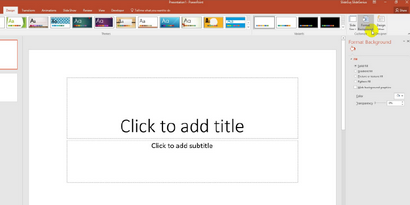
2. Dans cette fenêtre, choisissez l'image ou de remplissage de texture des options.
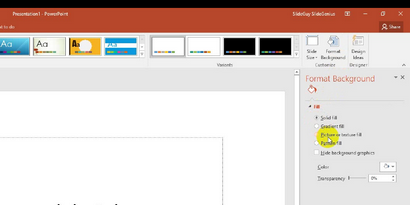
3. Dans la même fenêtre, cliquez sur Fichier pour insérer le GIF à partir de vos fichiers téléchargés ou enregistrés, puis choisissez votre fichier GIF souhaité.
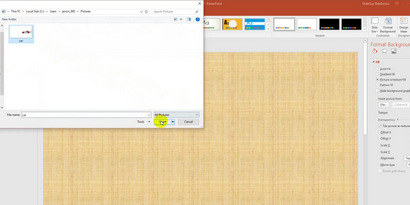
4. Aperçu de votre diapositive en cours pour voir si le GIF joue. Sous l'onglet Diaporama, cliquez sur de la diapositive actuelle dans la diapositive Démarrer groupe Afficher, ou simplement appuyer sur Maj + F5 pour afficher un aperçu du diaporama en cours sur lequel vous travaillez. Le GIF sera en boucle automatiquement au début de la diapositive.
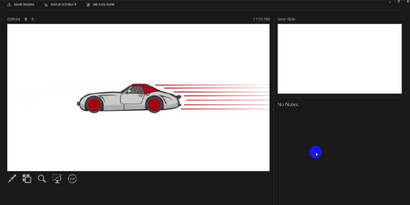
Quelques rappels importants
1. Cliquez sur Appliquer à tous afin que votre GIF joue en arrière-plan de toutes vos diapositives.
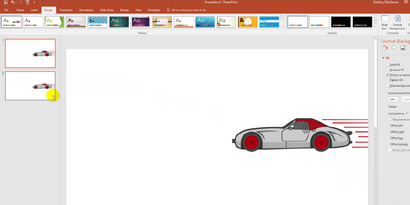
2. Vous pouvez voir ce bouton au bas de la vitre d'arrière-plan Format accessible dans la zone de l'onglet à droite de conception.
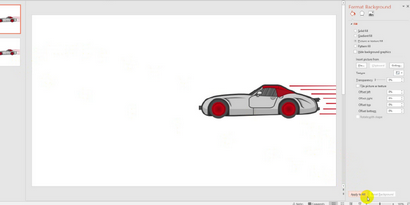
3. Vous pouvez également choisir d'autres GIFs comme arrière-plans pour faire appel à différentes réactions de votre public. Cette option étend l'image pour remplir l'arrière-plan, afin de choisir un fichier GIF de haute qualité afin que ce ne sera pas pixellisée lorsqu'il est étendu.
4. Enfin, mais non le moindre, tous les GIFs peuvent se boucler correctement lors de la lecture dans les anciennes versions de PowerPoint. Mettre l'accent sur le contenu de votre présentation dans le cas où votre animation ne se charge pas.
Background Animation
Avec la capacité de personnaliser PowerPoint diapositives, vous pouvez ajouter de l'animation pour susciter l'intérêt de votre auditoire.
La capacité de boucle un fond GIF peut améliorer votre conception et varier de l'apparence de votre présentation. Un mouvement de fond peut attirer l'attention du public, ce qui peut les aider à se concentrer sur les éléments de premier plan par la suite. Un design d'animation contribue également à différencier vos éléments de glissement pour le contraste visuel. Cela vous permet de fournir une présentation PowerPoint mémorable.
Référence:
Menezes, Ryan. « Comment utiliser Backgrounds Looping dans PowerPoint. » Business - Esprit d'entreprise. n.d. yourbusiness.azcentral.com/use-looping-backgrounds-powerpoint-1766.html
A propos de Rick Enrico

3 conseils sur la façon d'améliorer l'écriture de SEO pour votre entreprise

SlideGenius.com est votre spécialiste de la présentation PowerPoint pour les entreprises. SlideGenius services clients partout dans le monde et a contribué à améliorer les présentations de plus de 1000 clients, y compris J.P. Morgan, Comcast, Mastercard, Facebook, et Reebok, entre autres. Laissez-nous vous aider avec vos besoins de conception de présentation!